تعلمي | كيفية إنشاء ملفات مضغوطة وفتحها على iPhone
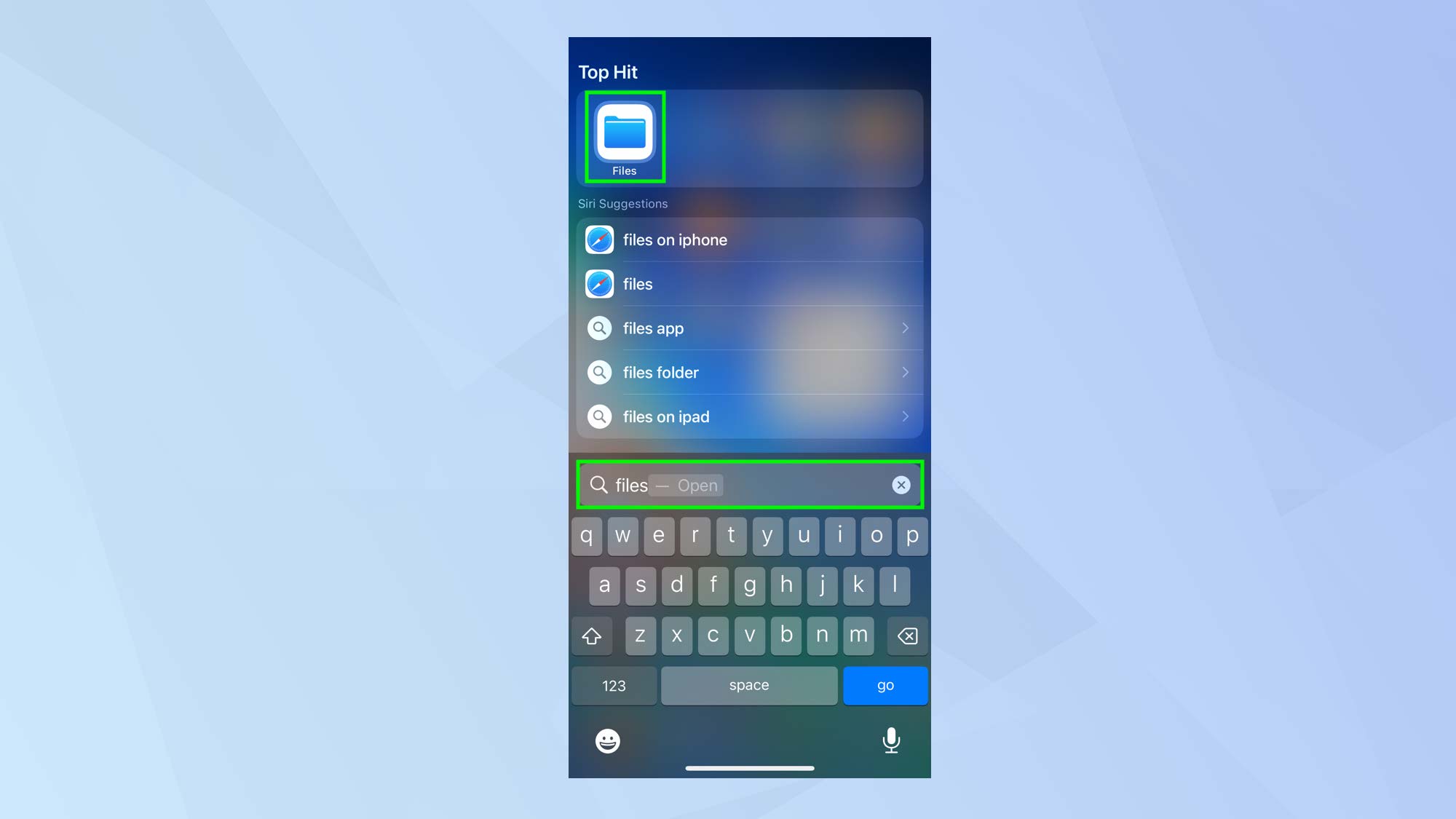
تعد معرفة كيفية إنشاء ملفات مضغوطة وفتحها على iPhone مهارة مفيدة. يسمح لك بضغط ملف واحد أو أكثر حتى تشغل مساحة أقل على جهازك أو في السحابة – مما يوفر لك تكلفة الترقية إلى جهاز iPhone ذي سعة أكبر أو الاضطرار إلى شراء مساحة أكبر على iCloud.
من السهل أيضًا إرسال ملفات Zip بالبريد الإلكتروني نظرًا لأنك قد تتمكن من ضغط حجمها إلى أقل من حد المرفقات البالغ 25 ميجابايت. علاوة على ذلك ، يمكن أن تكون الملفات التي تضغطها أي شيء من المستندات والصوت إلى الصور ومقاطع الفيديو ، وبما أنها موضوعة داخل ملف واحد ، فإنها تبدأ في أن تصبح أكثر قابلية للإدارة.
لذلك دعونا نلقي نظرة على كيفية إنشاء ملفات مضغوطة وفتحها على iPhone. لغرض هذا البرنامج التعليمي ، سنركز على استخدام تطبيق الملفات المدمج في iOS بدلاً من الاستفادة من تطبيق جهة خارجية.
قم بإنشاء ملفات مضغوطة على iPhone
- قم بتشغيل تطبيق الملفات
- ابحث عن الملفات التي تريد العمل بها ، سواء على iPhone أو في السحابة
- عرض واختيار الملفات ذات الصلة
- اضغط على المزيد وحدد ضغط
- أعد تسمية الأرشيف إذا لزم الأمر
تابع القراءة للحصول على خطوات مصورة أكثر تفصيلاً.
1. قم بتشغيل تطبيق الملفات
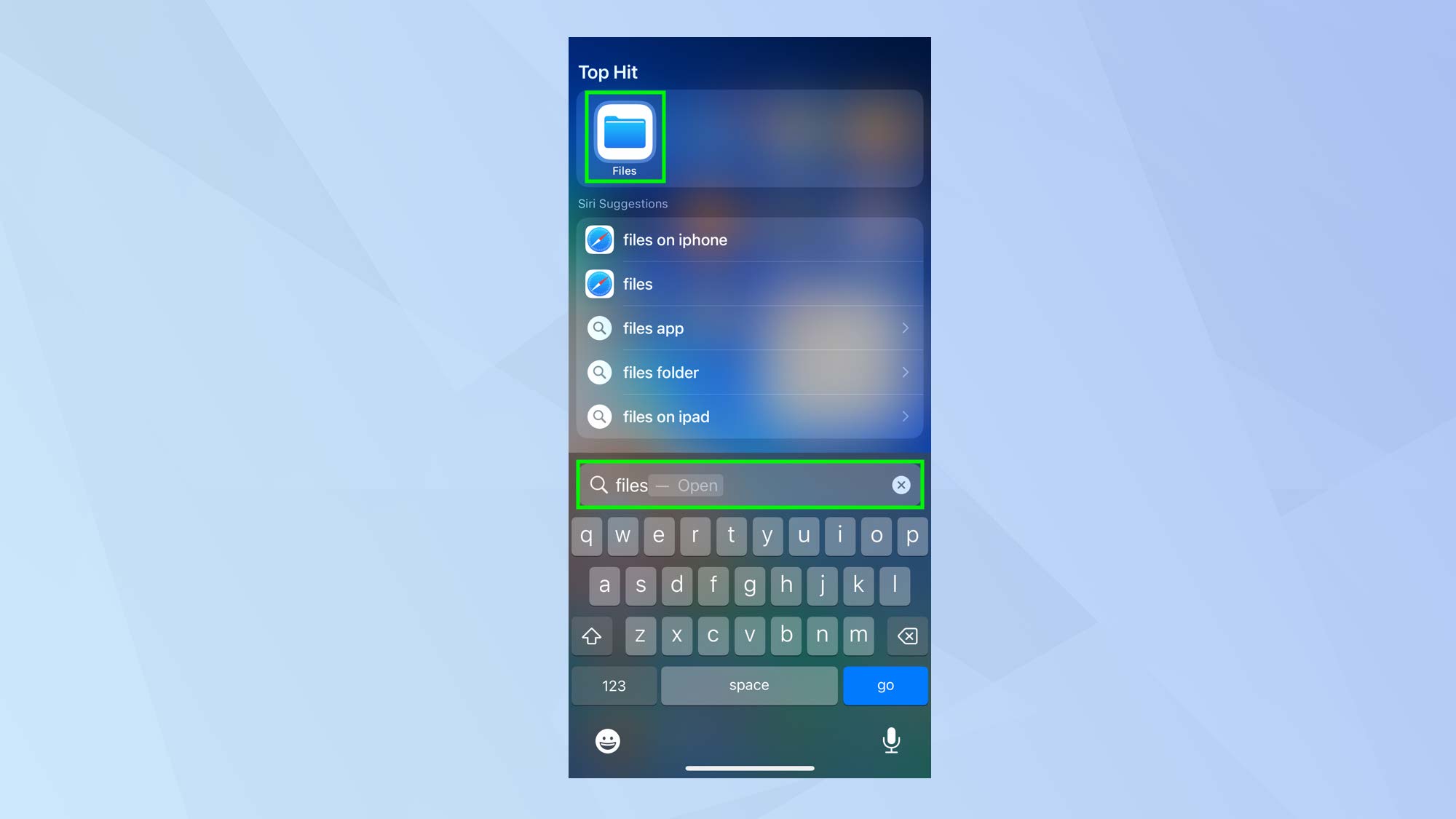
افتح تطبيق الملفات إما من خلال البحث عن أيقونة الملفات على شاشتك الرئيسية أو باستخدام Spotlight (اسحب لأسفل على شاشة iPhone ، واكتب Files وانقر فوق الرمز عند ظهوره).
2. اختر موقعا
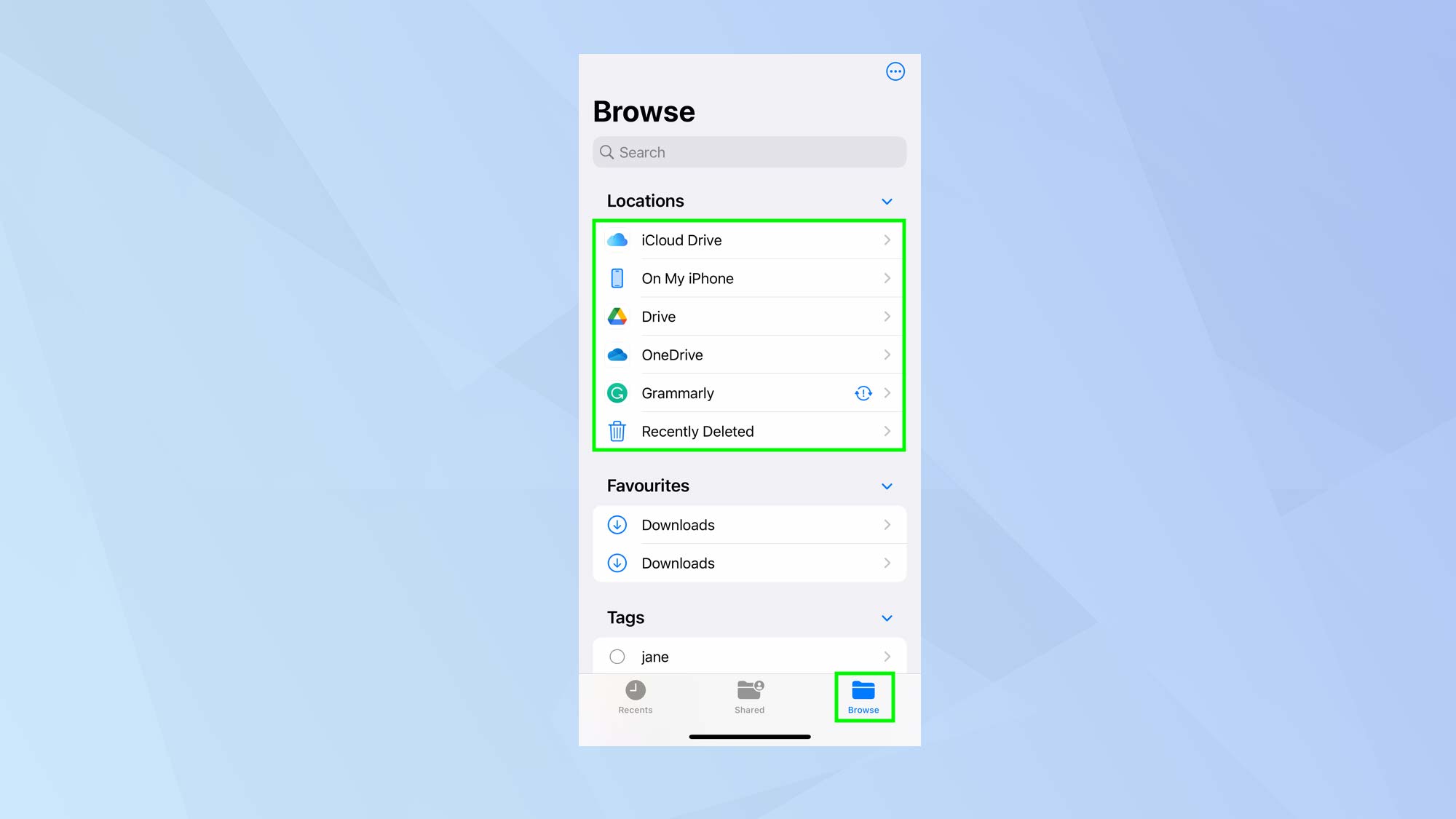
ابحث عن الملفات التي تريد ضغطها في ملف مضغوط. أنت تستطيع اضغط على تصفح و اختر موقعا مثل iCloud Drive أو على هاتفي. ستتمكن بعد ذلك من اضغط على مجلد لعرض الملفات الموجودة بداخله.
3. اعرض ملفاتك
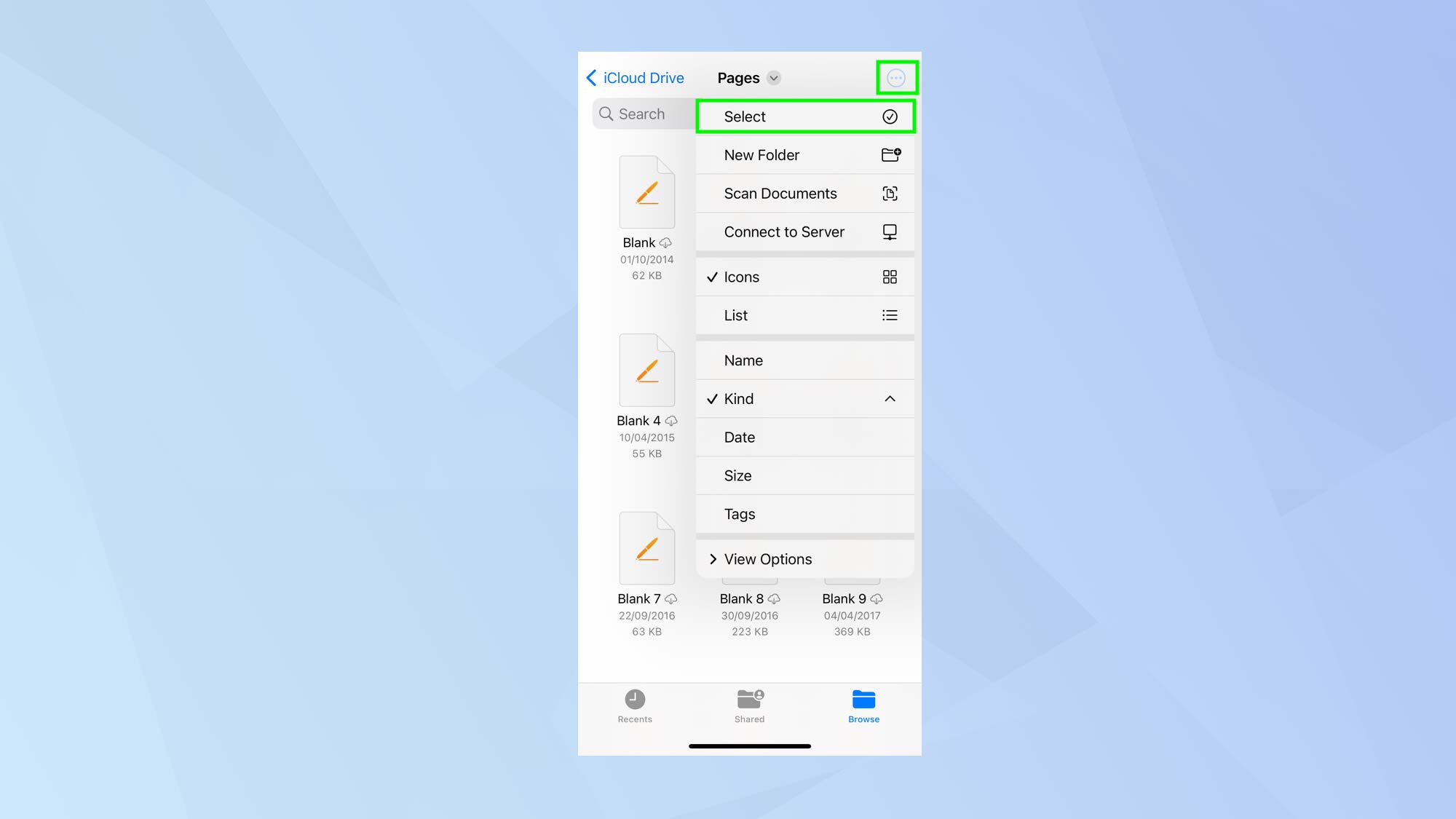
بمجرد فتح المجلد ، اضغط على زر المزيد في الزاوية العلوية اليمنى و انقر فوق تحديد.
4. حدد ملفاتك
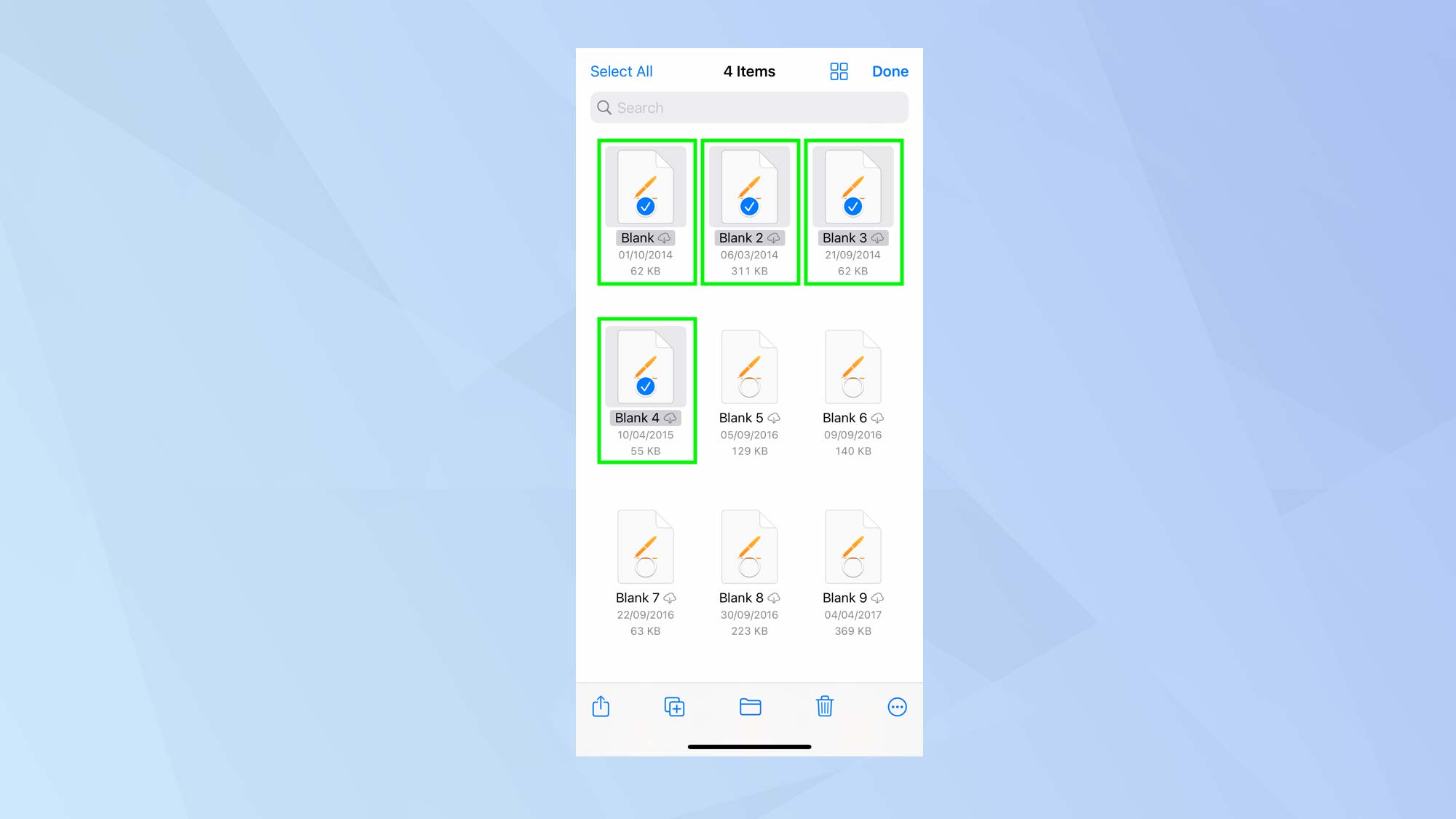
الآن اضغط على الملفات التي ترغب في تضمينها في ملف Zip المضغوط الخاص بك.
5. ضغط الملفات
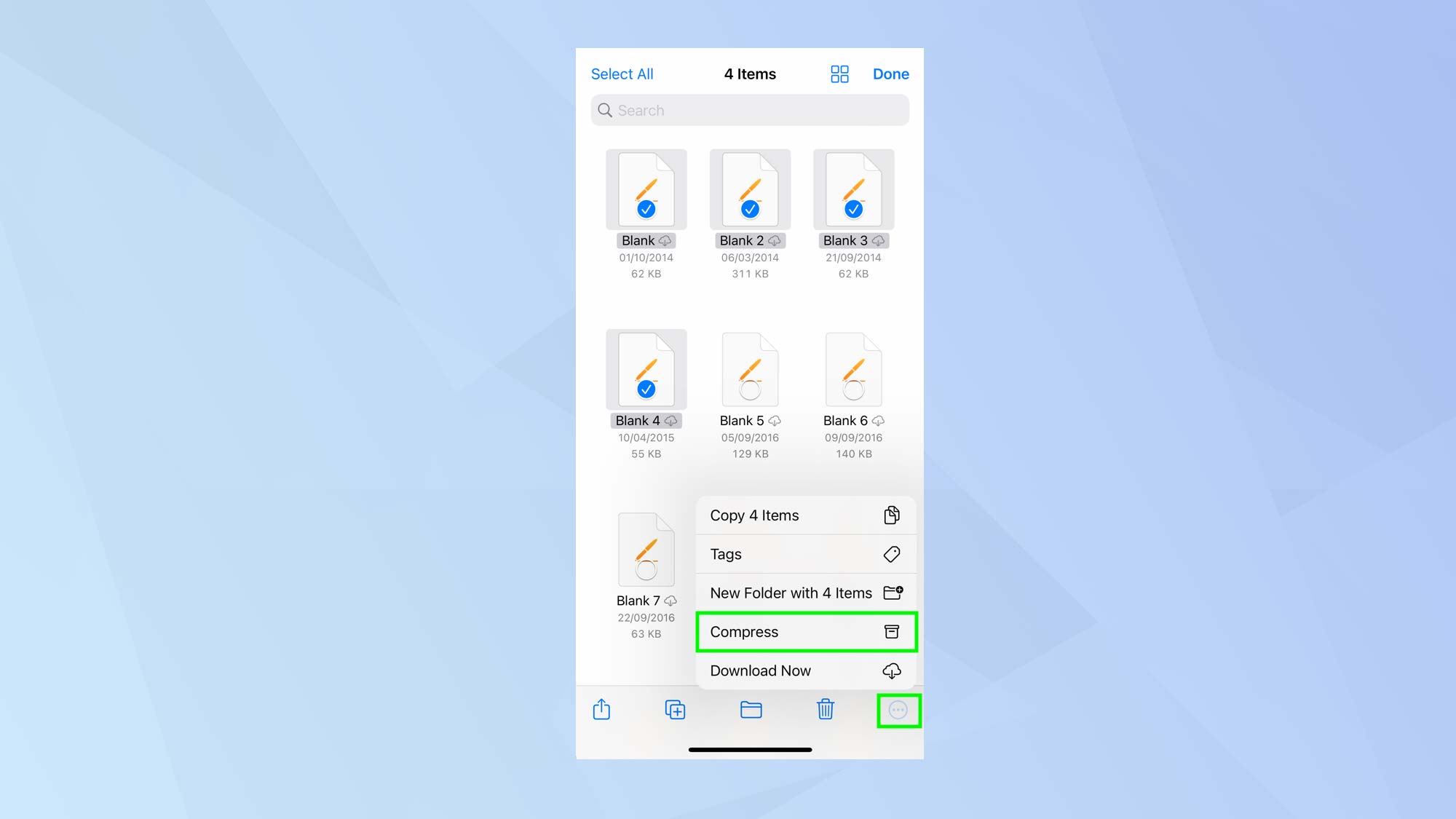
عندما تحدد كل الملفات التي تحتاجها ، اضغط على زر المزيد في الركن الأيمن السفلي و حدد ضغط.
6. إعادة تسمية الأرشيف
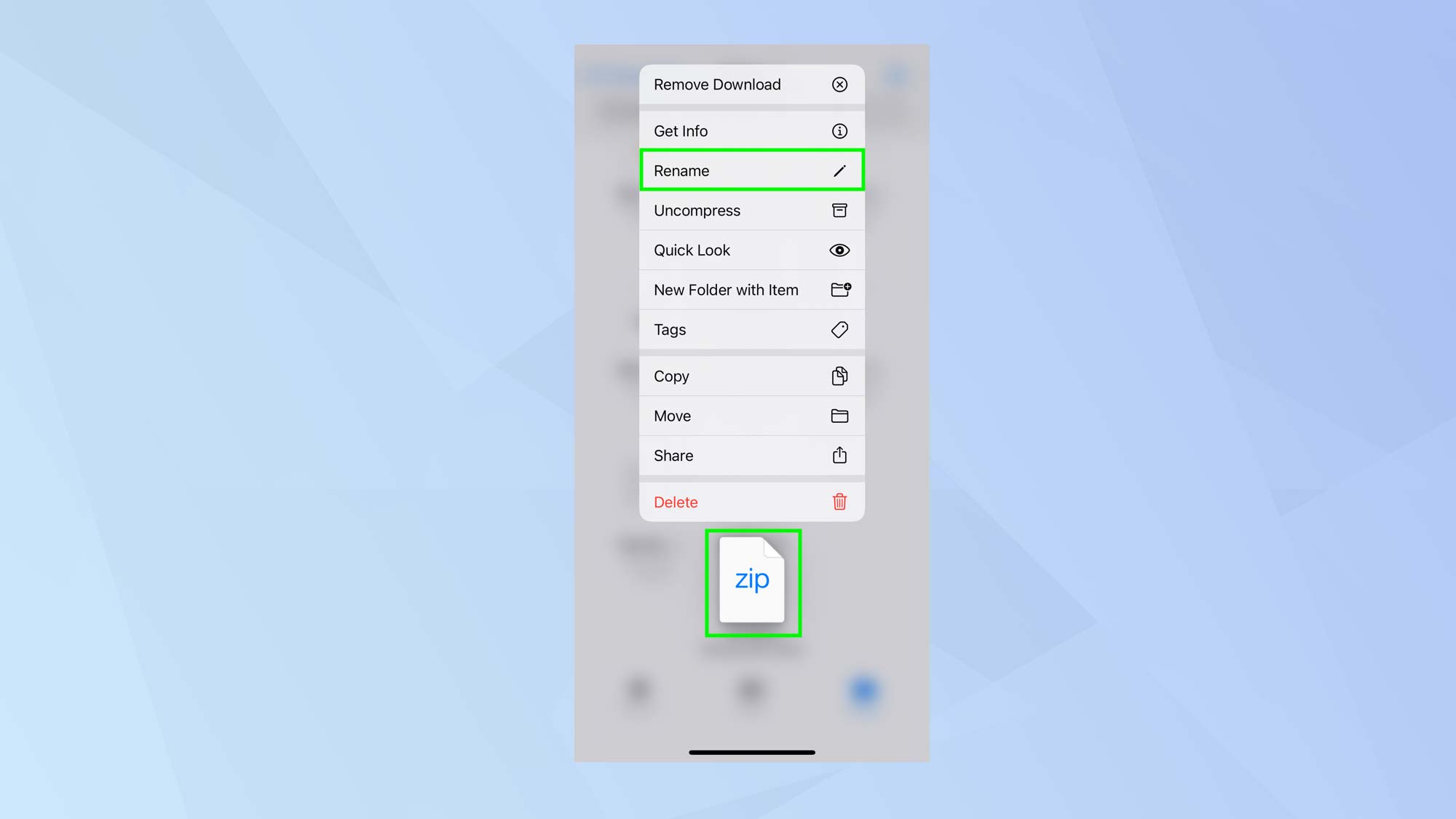
سيتم إنشاء ملف مضغوط وسيظهر في نفس المجلد مثل الملفات التي حددتها. اذا أنت اضغط مع الاستمرار على ملف مضغوط أنت تستطيع انقر فوق إعادة تسمية و أدخل اسم ملف جديد لو كنت تريد.
افتح ملفات مضغوطة على iPhone
بالإضافة إلى القدرة على ملفات Zip ، من المهم أن تعرف كيفية فتحها أيضًا. هذا مجرد بسيط.
1. قم بتشغيل تطبيق الملفات
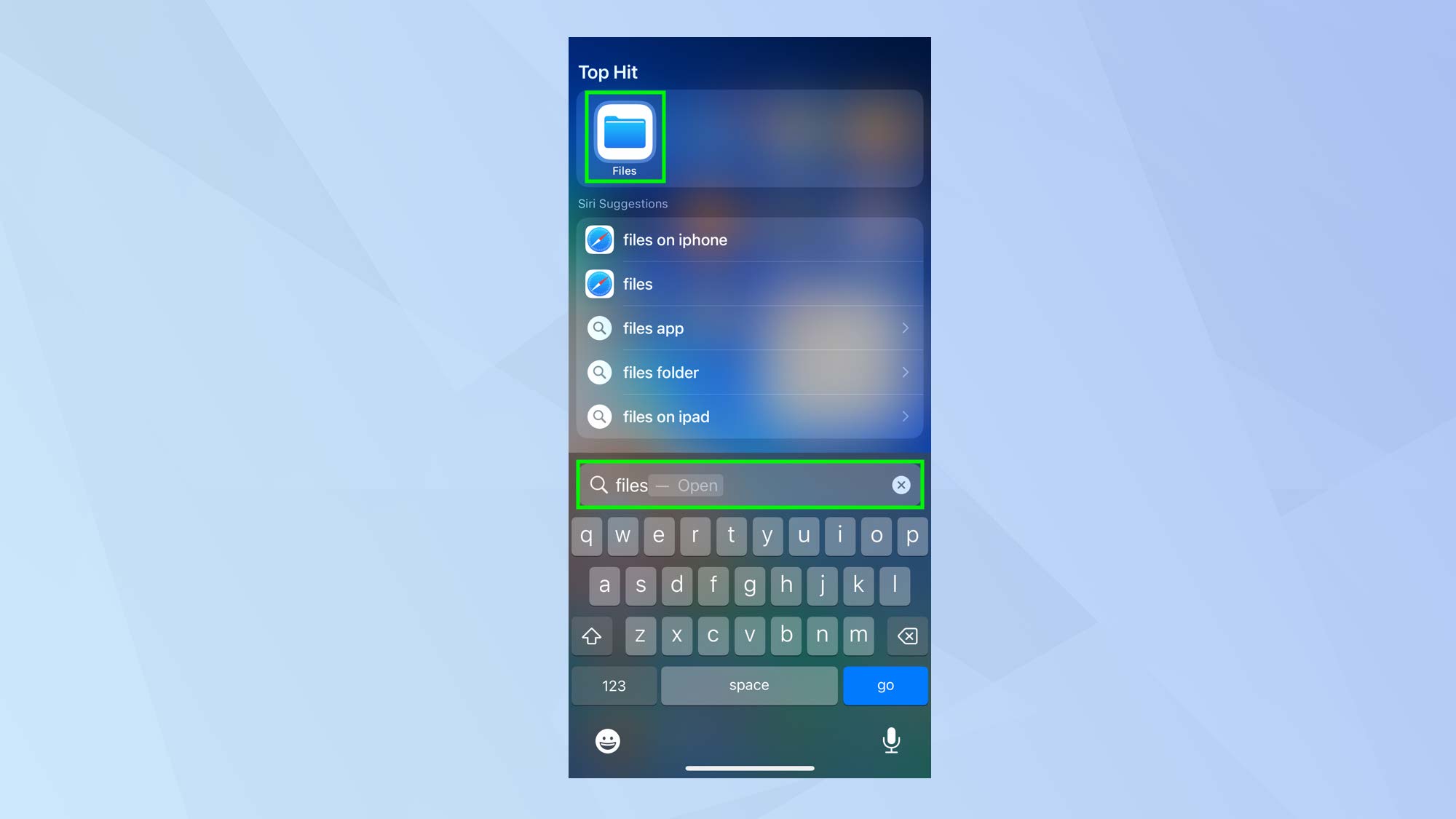
افتح تطبيق الملفات إما من خلال البحث عن أيقونة الملفات على شاشتك الرئيسية أو باستخدام Spotlight (اسحب لأسفل على شاشة iPhone ، واكتب Files وانقر فوق الرمز عند ظهوره).
2. ابحث عن الموقع
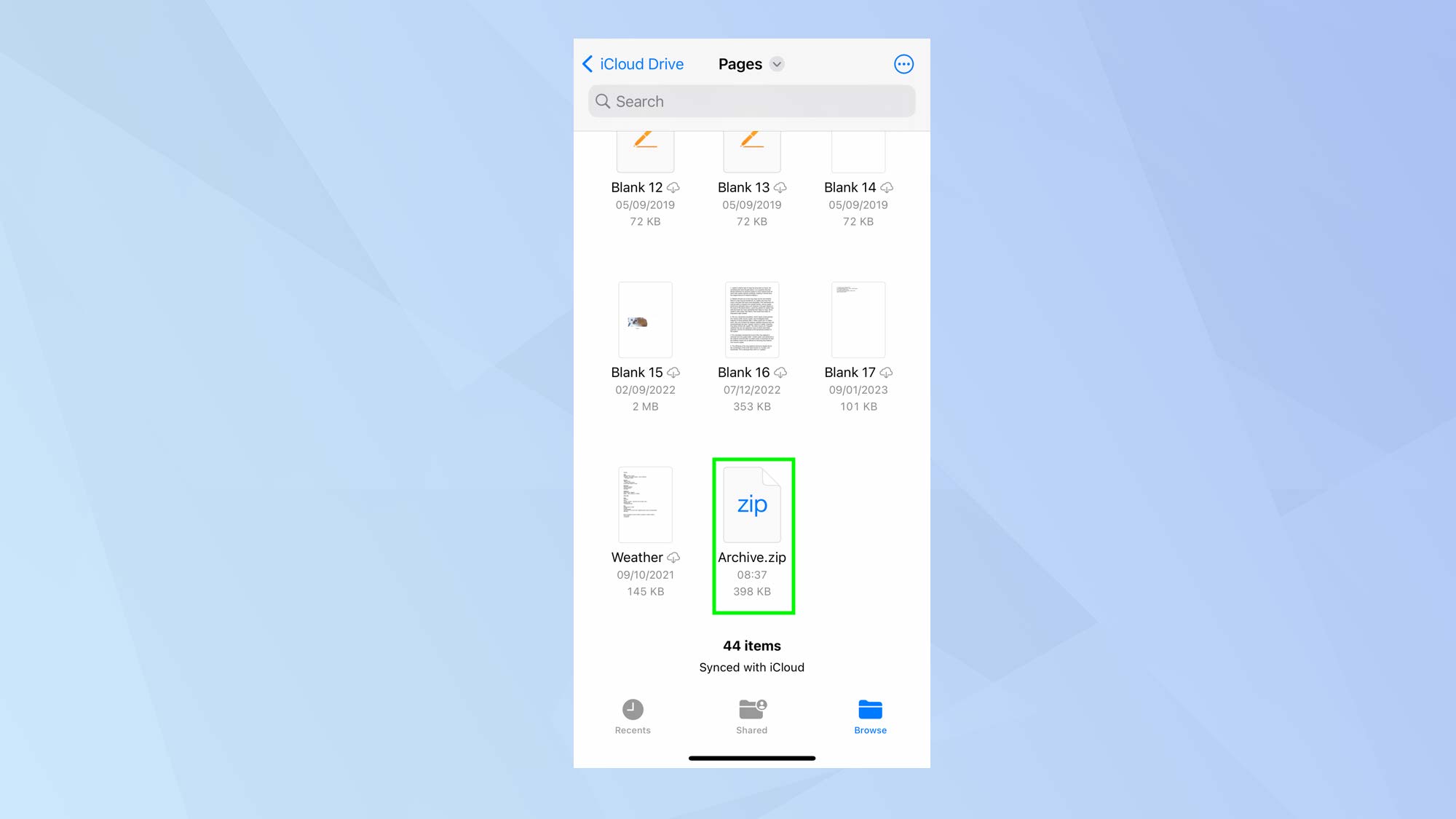
انتقل إلى المجلد الذي يحتوي على ملف مضغوط. عندما تجده ، اضغط على ملف مضغوط.
3. قم بإنشاء مجلد
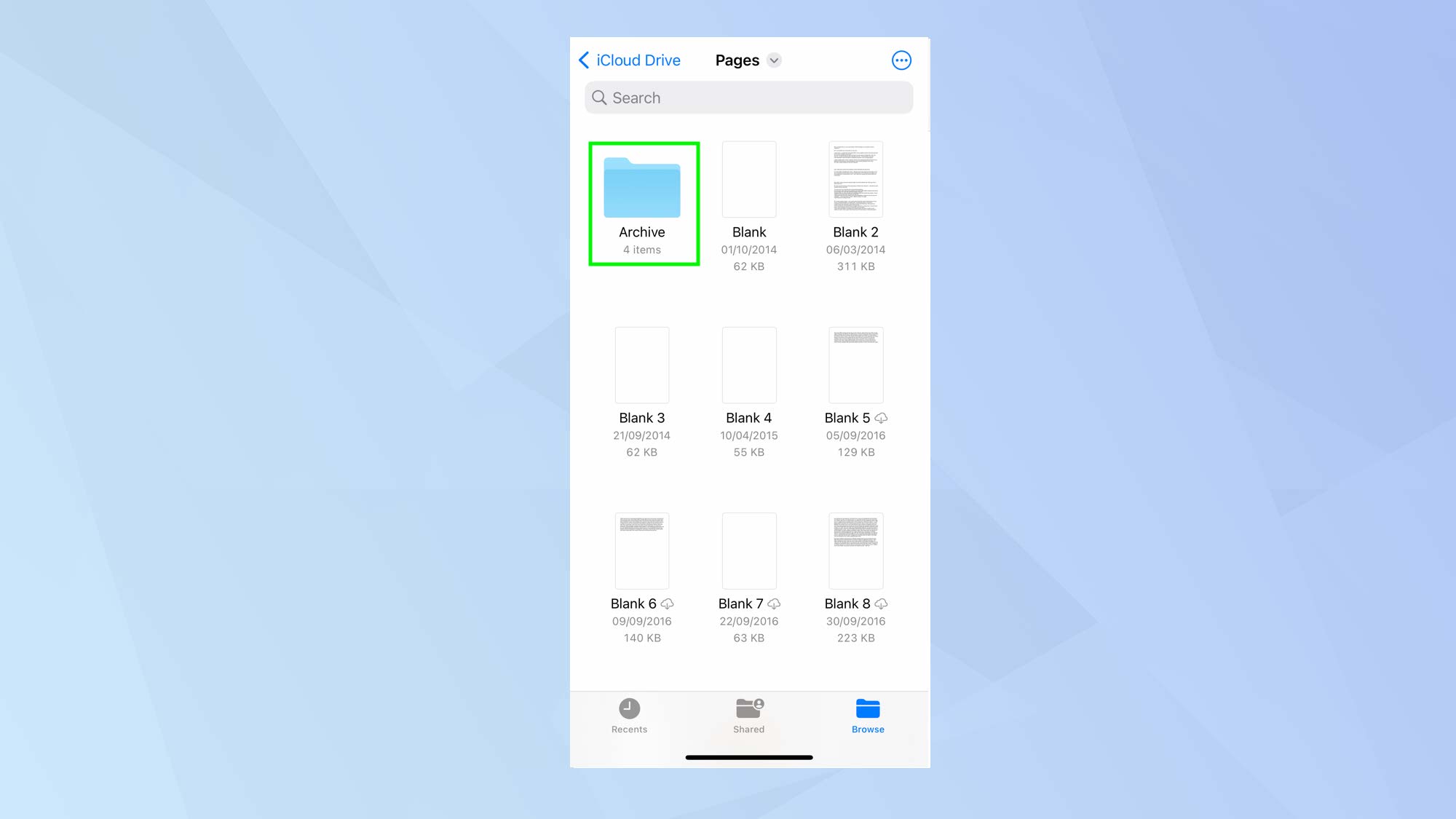
بعد النقر على الملف ، سيتم إنشاء مجلد تلقائيًا. يمكنك بعد ذلك اضغط على المجلد لعرض المحتويات.
4. افتح المحتويات
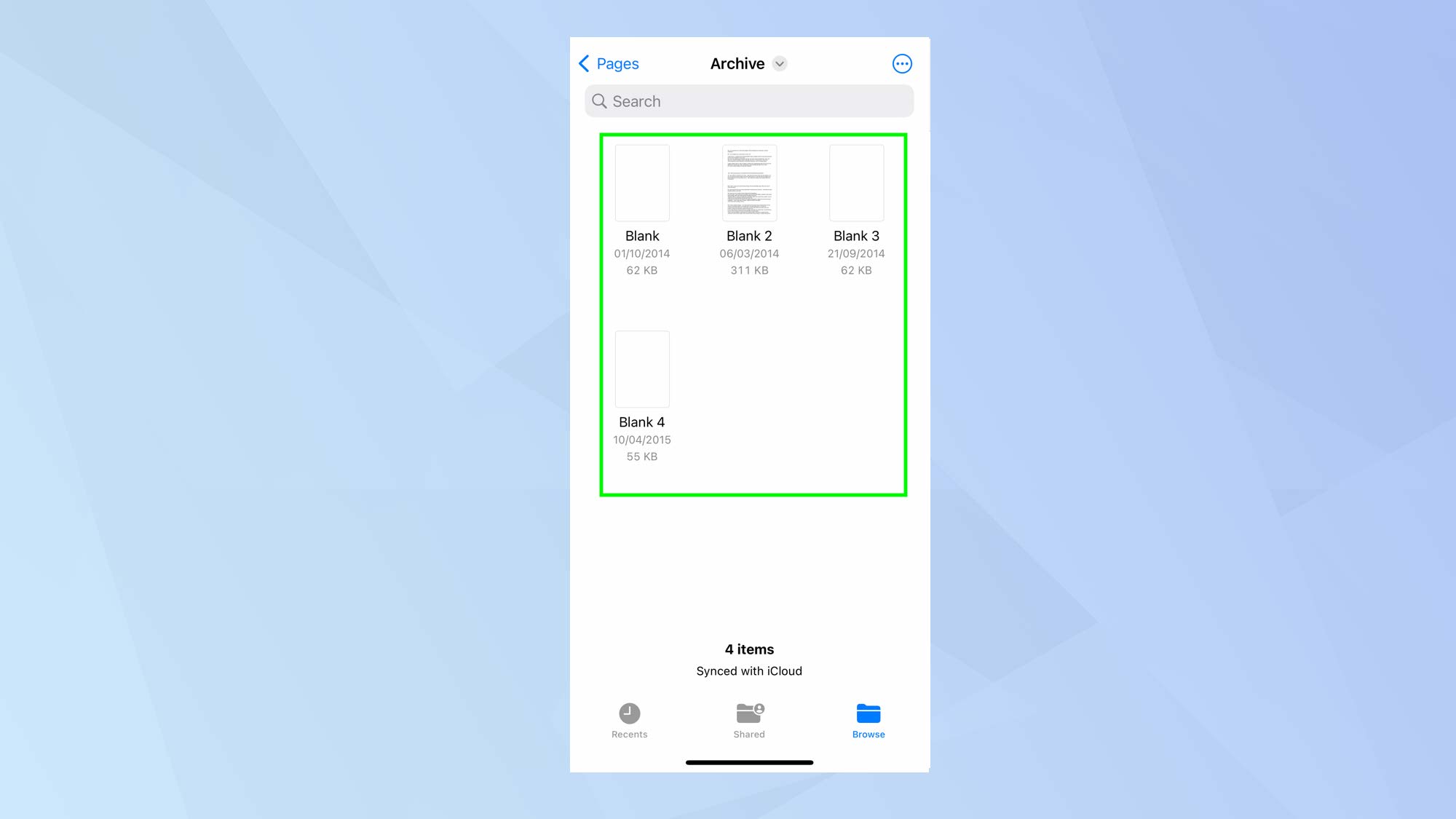
أنت تستطيع اضغط على الملفات داخل مجلد غير مضغوط للاستفادة منها.
وها أنت ذا. لقد تعلمت كيفية إنشاء ملفات مضغوطة وفتحها على iPhone. يمكنك أيضًا اكتشاف كيفية ضغط ملف أو مجلد على جهاز كمبيوتر يعمل بنظام Windows أو Apple Mac ، وتعلم كيفية فتح ملفات مضغوطة على Android واكتشف كيفية عمل نسخة احتياطية من ملفاتك المحلية مجانًا. يمكنك اكتشاف كيفية تشفير الملفات على ماك أيضاً.
موقع el3rosa ينشر مقالات حصرية لكل ما يهم العروسة من تجهيزات الافراح كل ما يخص الازياء و الموضة والمجوهرات اخبار عن الصحة وجمال العروسة اخر اخبار افراح المشاهير. وصفات للتخسيس.
لمزيد من المتعة والترفيه يمكنكم زيارة مواقع شبكتنا الاخبارية:
أخر أخبار الرياضة و كرة القدم و البث المباشر للمباريات موقع 442.News
اخر اخبار التكنولوجيا و الهواتف الذكية و العملات الرقمية و الجيمز موقع Yellow
أخر أخبار الفن و الكيبوب موقع 24 ساعة ترفيه
أخبار العروسة جمال العروسة – العناية بالبشرة – العناية بالشعر – مكياج – ازياء وموضة – وصفات للتخسيس – وصفات زيادة الوزن – وصفات طبيعية – وصفات ازالة الشعر – تفسير الاحلام – حظك اليوم – صفات الابراج – وصفات للمطبخ وكل احتياجات العروسة – el3rosa
أخبار المستلزمات الطبية و معامل التحاليل الطبية و تجهيز معامل التحاليل و انابيب تحضير البلازما – PRP – معلومات طبية موقع بست لاب
أخر اخبار K-POP VIDEOS K-POP k-pop music – black pink – BTC بالانجليزية موقع K-POP News
أخبار تطبيقات و العاب الاندرويد موقع Yakonta
ل اصحاب المواقع اداة فحص السيو المجانية Free SEO TOOL
خدمات انشاء المواقع حجز استضافة حجز دومين ارباح ادسنس ارباح يوتيوب تحقيق دخل من الانترنت و المدونات
ElKenz Agency وكالة الكنز






